Comment créer facilement des liens de téléchargement en ligne dans WordPress (3 façons)
Publié: 2022-08-29Le lien de téléchargement est une partie essentielle de tout site Web, car votre public peut avoir besoin de télécharger les fichiers nécessaires. Vous pouvez utiliser plusieurs méthodes pour implémenter des liens de téléchargement afin de permettre à vos utilisateurs des téléchargements sans tracas. C'est pourquoi il est important de connaître les méthodes pour ajouter un lien de téléchargement vers WordPress.
Dans ce didacticiel, nous allons démontrer les 3 meilleures méthodes pour implémenter des liens de téléchargement sur votre page de produit personnalisée.
Méthode 1 : Utiliser le bloc 'Fichier' dans l'éditeur de blocs
La première et la plus simple des méthodes pour ajouter un lien de téléchargement à WordPress consiste à utiliser les paramètres intégrés dans l'éditeur de blocs. Il ne nécessite aucun plugin supplémentaire et peut être implémenté en une minute.
Étape 1:
Depuis le tableau de bord WordPress, placez le pointeur sur « Pages » et cliquez sur « Toutes les pages ».
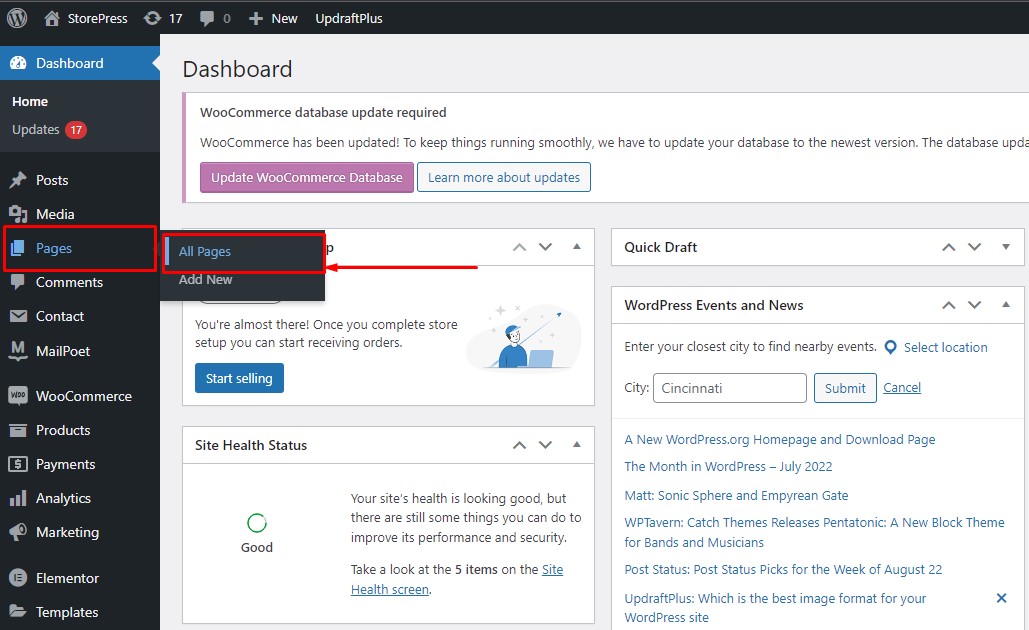
Étape 2:
Choisissez n'importe quelle page sur laquelle vous souhaitez implémenter le lien de téléchargement. Cliquez sur "Modifier" sur la page sélectionnée pour l'ouvrir dans l'éditeur de blocs.
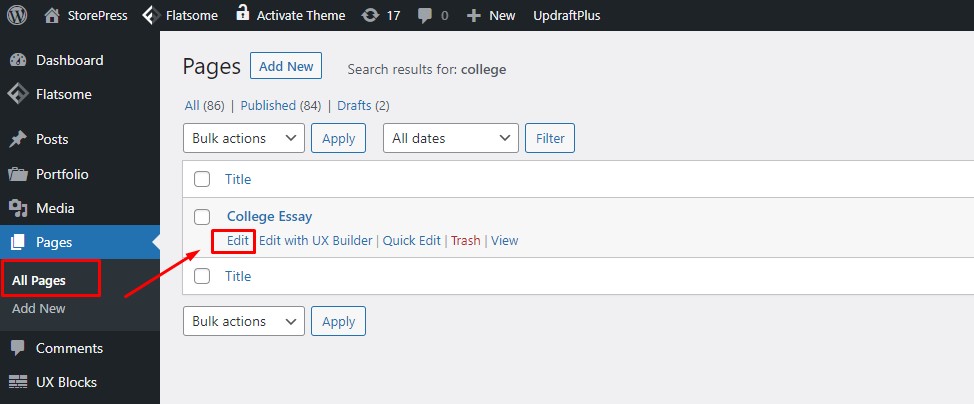
Étape 3:
Une fois la page ouverte dans l'éditeur de blocs. Cliquez sur l' icône '+' et une liste de blocage apparaîtra. Cet éditeur de blocs fonctionne avec les meilleurs thèmes WordPress modernes et créatifs.
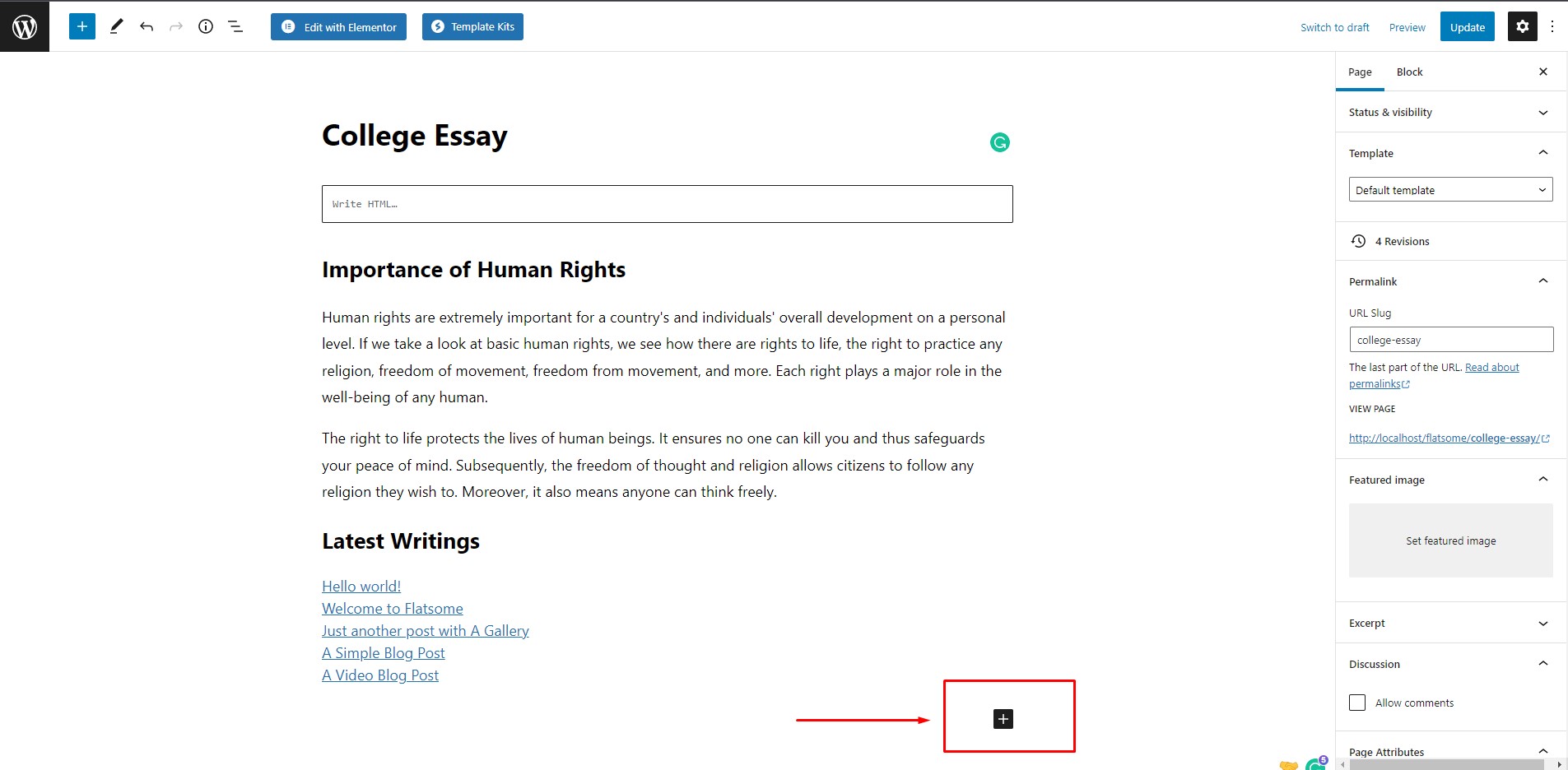
Étape 4:
Cliquez sur "Parcourir tout" dans la liste des blocs pour afficher la liste complète des blocs.
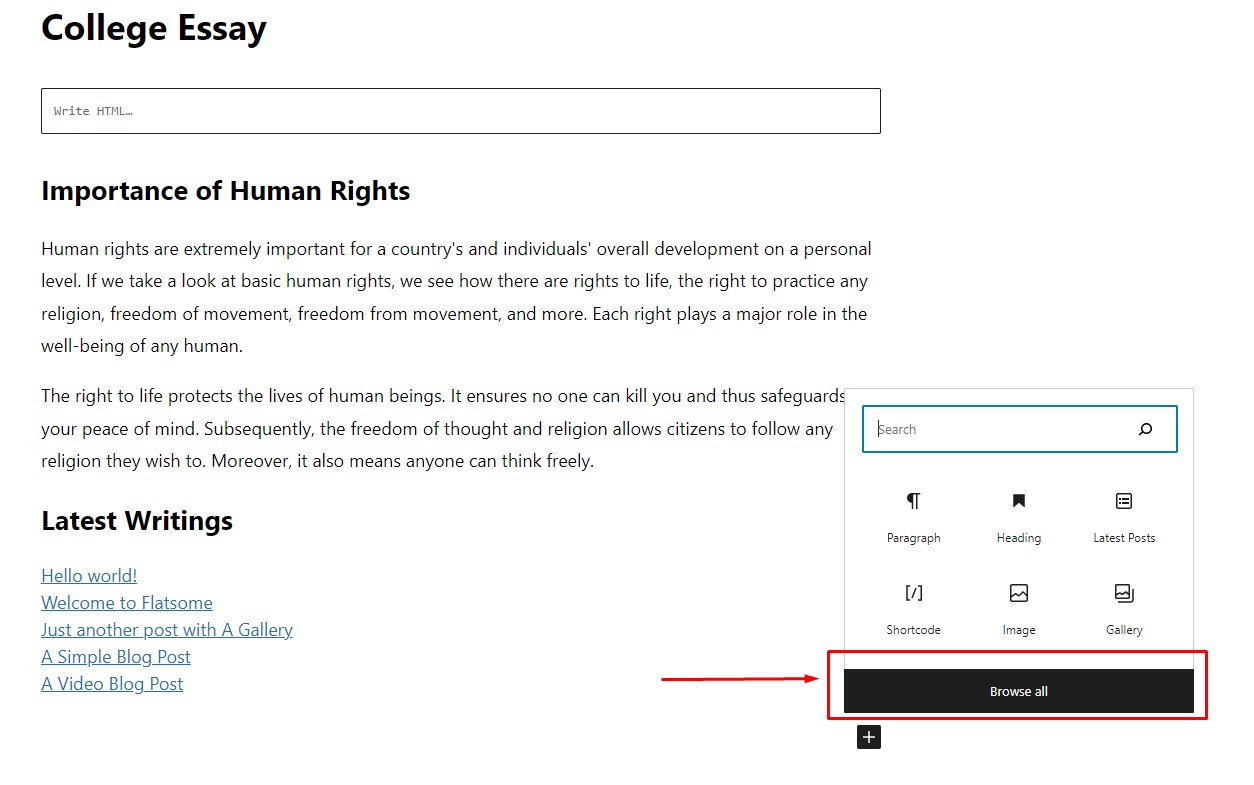
Étape 5 :
Comme nous voulons implémenter un lien de téléchargement de n'importe quel fichier particulier, choisissons le bloc 'Fichier' .
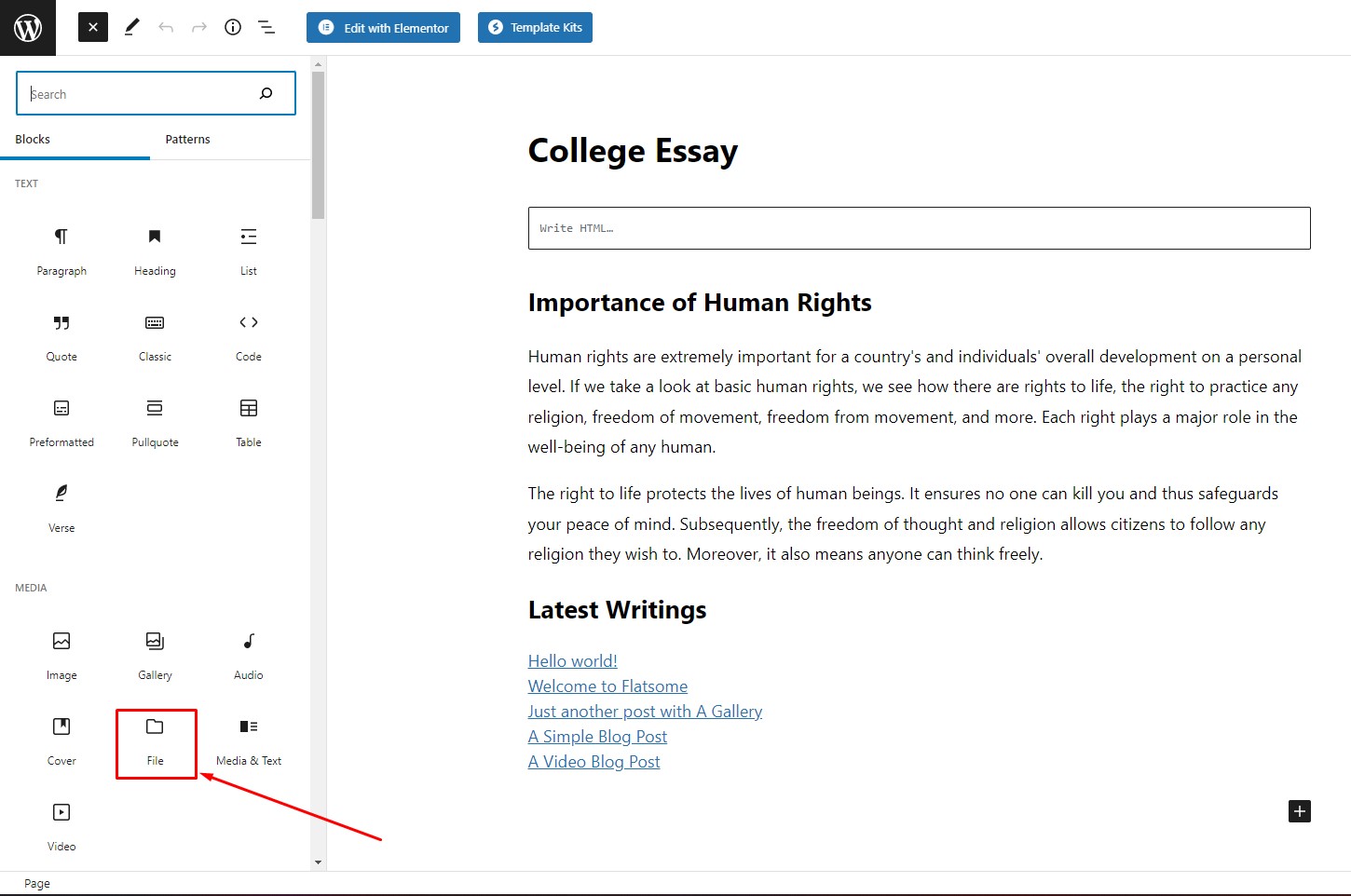
Étape 6 :
Après avoir cliqué sur le bloc 'Fichier' , il sera ajouté à l'éditeur. Vous verrez un bouton "Télécharger" dans le bloc. Cliquez sur "Télécharger" et choisissez un fichier sur votre appareil local. Pour ce tutoriel, nous allons télécharger un document PDF. Vous pouvez également savoir comment intégrer un pdf sur WordPress.
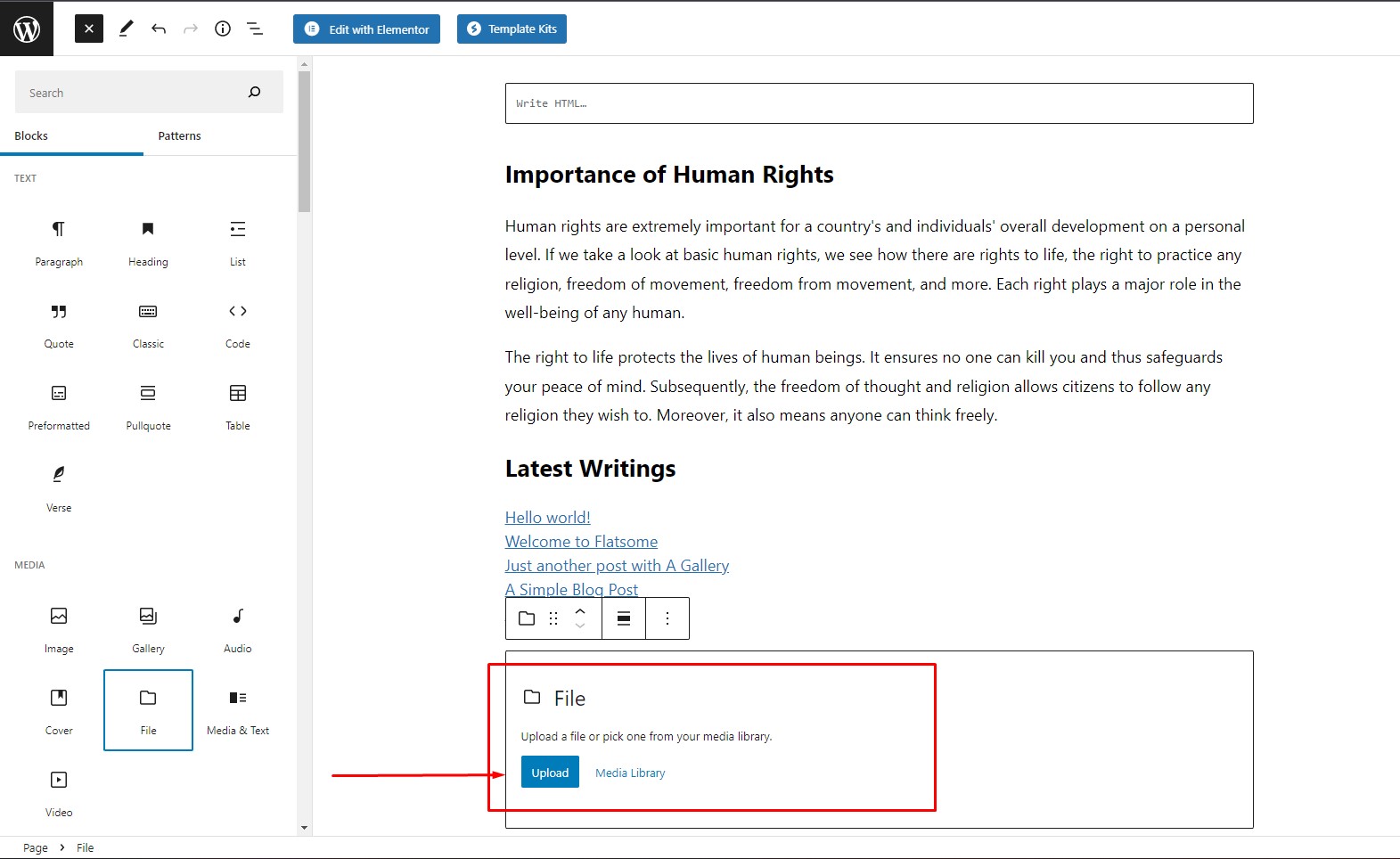
Étape 7 :
Après avoir téléchargé le fichier PDF, nous verrons l'aperçu dans l'éditeur, et il y aura également un bouton de téléchargement pour le fichier. Assurez-vous que l'option "Afficher le bouton de téléchargement" est activée, sinon le bouton de téléchargement ne sera pas visible. Vous pouvez également choisir d'ouvrir le fichier dans un nouvel onglet. Après cela, cliquez sur "Mettre à jour" pour enregistrer les paramètres et visiter la page.
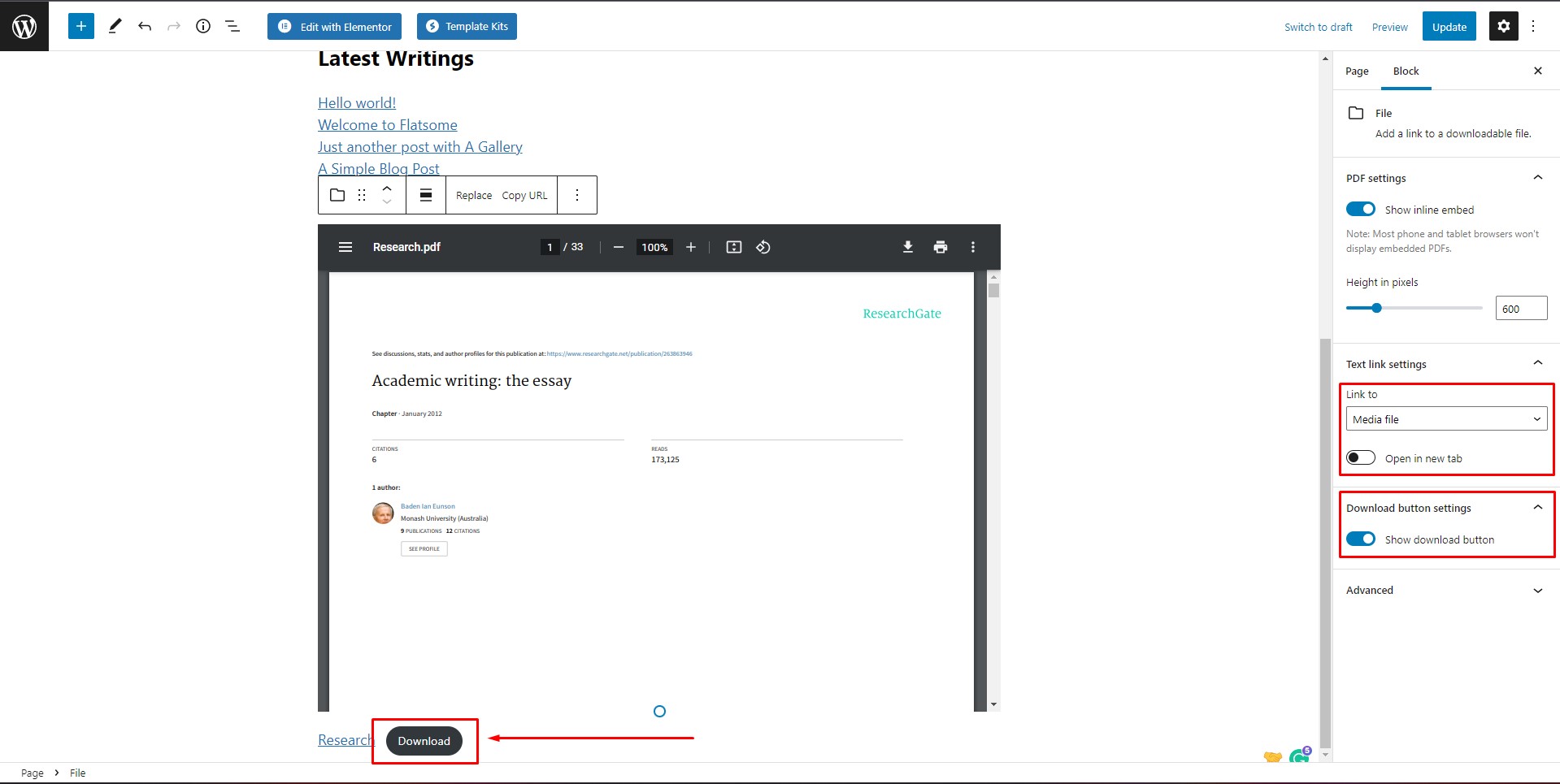
Méthode 2 : Utilisation d'un lien de téléchargement simple en téléchargeant des fichiers multimédias dans la médiathèque
La deuxième méthode est relativement plus simple que la première. Dans cette méthode, nous allons télécharger un fichier dans la médiathèque et utiliser le lien du fichier pour implémenter un lien de téléchargement dans un éditeur de blocs. Ce processus pour ajouter un lien de téléchargement à WordPress est très similaire au premier, mais il est plus simple. Si vous le souhaitez, vous pouvez également exporter facilement la bibliothèque multimédia dans WordPress.
Étape 1:
Depuis le tableau de bord WordPress, survolez "Médias" et cliquez sur "Bibliothèque".
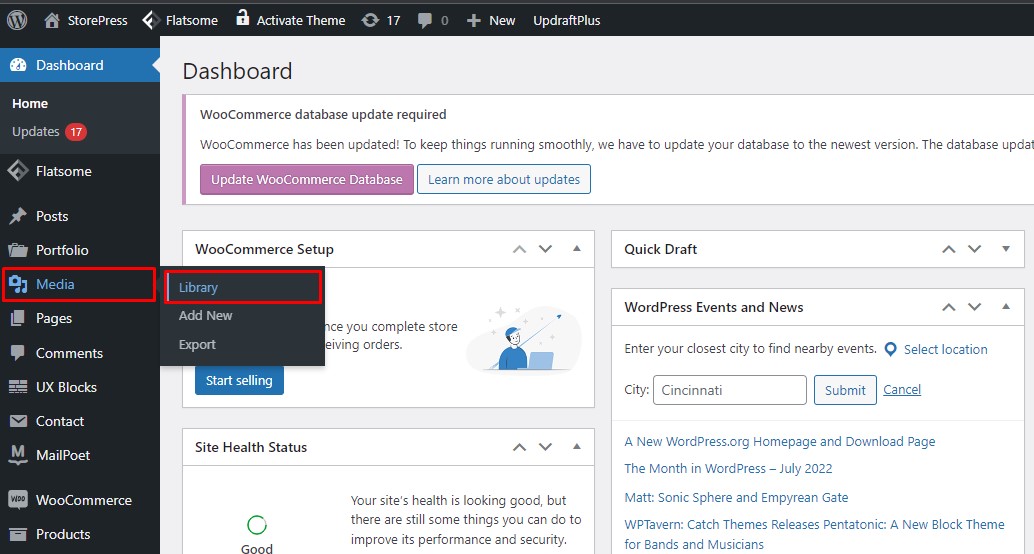
Étape 2:
Vous serez redirigé vers la bibliothèque multimédia WordPress. Maintenant, nous allons d'abord télécharger un fichier. Cliquez sur "Ajouter un nouveau" pour télécharger le fichier souhaité.
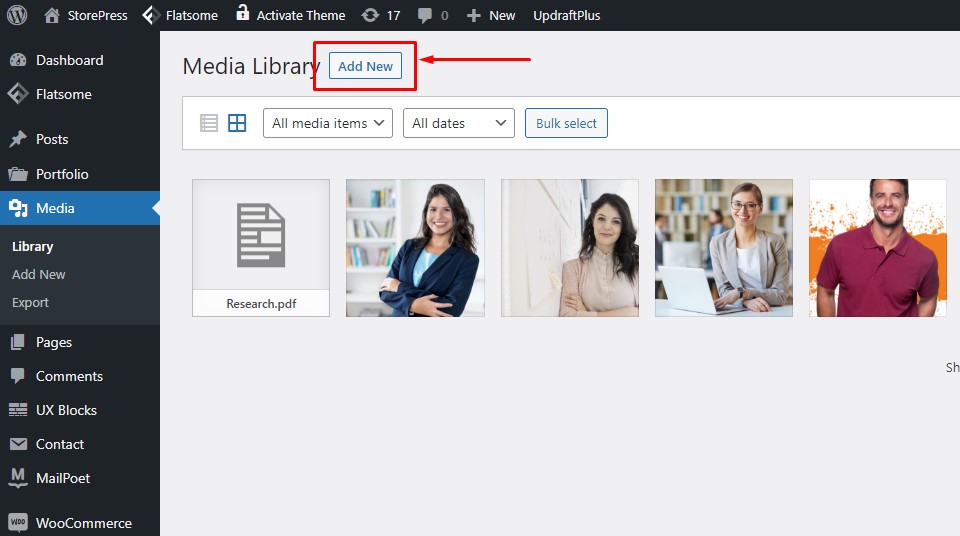
Étape 3:
Cliquez sur « Sélectionner des fichiers » pour télécharger un fichier depuis votre ordinateur. Nous allons télécharger une image de bannière dans la médiathèque pour ce didacticiel.
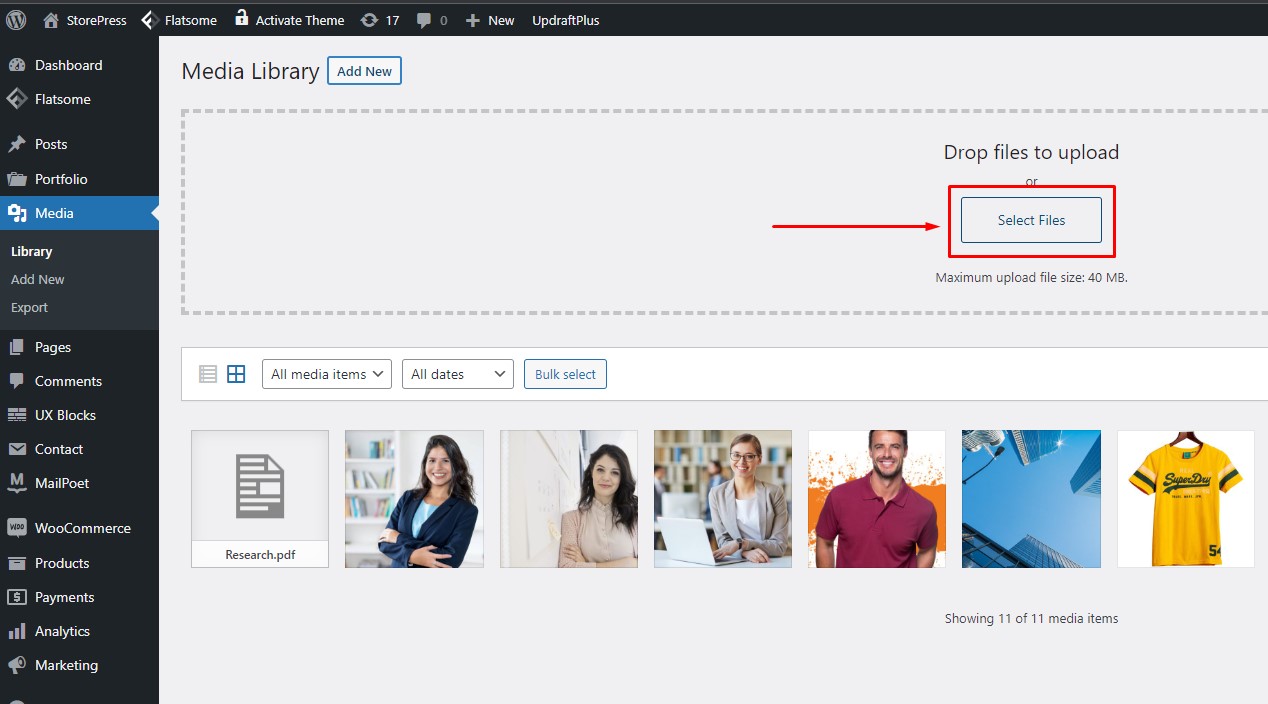 Étape 4:
Étape 4:
Cliquez sur le fichier que vous venez de télécharger.
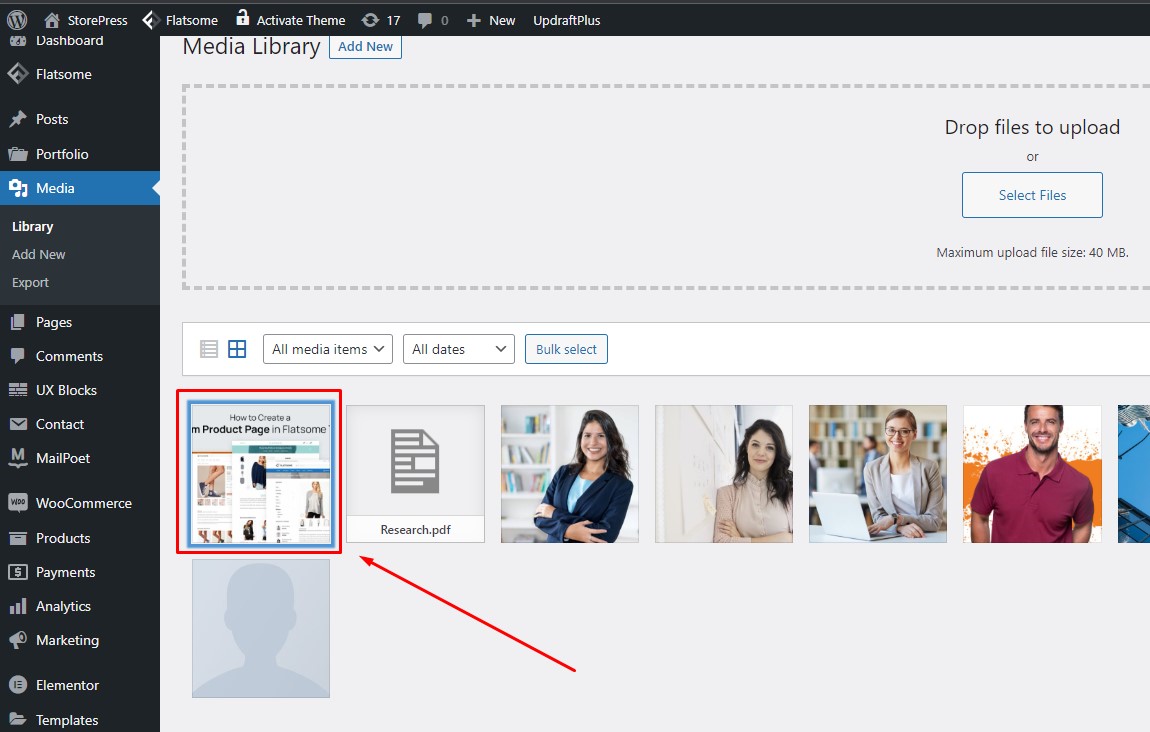
Étape 5 :
Vous verrez l'aperçu du fichier téléchargé avec ses différentes informations. Cliquez sur "Copier l'URL dans le presse-papiers" pour copier le lien vers votre fichier téléchargé. Ceci est le lien source de votre fichier téléchargé. Ce processus est le même pour tous les thèmes gratuits pour WordPress eCommerce.

Étape 6 :
Maintenant, en suivant les étapes 1 à 3 de la méthode 1 , ouvrez votre page préférée dans l'éditeur de blocs. Sélectionnez la partie particulière du texte avec laquelle vous souhaitez joindre le lien, puis cliquez sur l'icône "Lien" dans la barre d'outils.

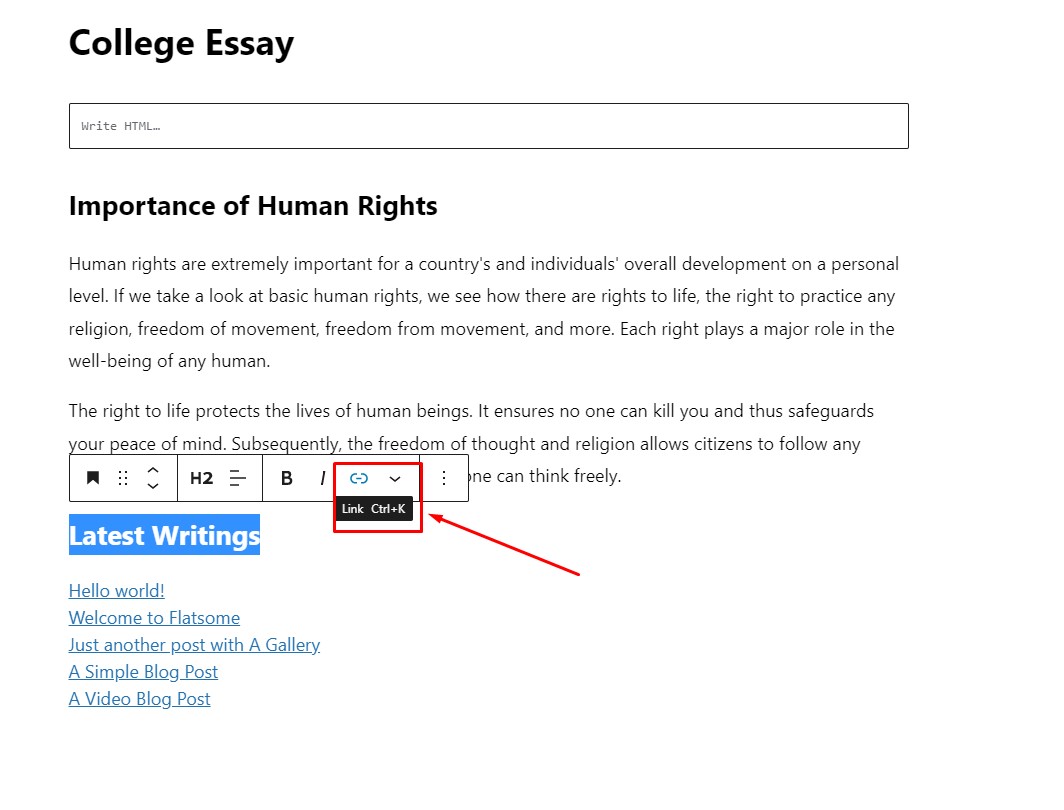
Étape 7 :
Après avoir cliqué sur l' icône 'Lien' , la boîte de lien apparaîtra. Collez l' URL du fichier de la médiathèque dans la section URL du lien. Cliquez sur la vignette pour ajouter l'url. Vous pouvez également choisir d'ouvrir le lien dans un nouvel onglet en activant l' option "Ouvrir dans un nouvel onglet" . Après la personnalisation, cliquez sur 'Publier' pour enregistrer vos paramètres.
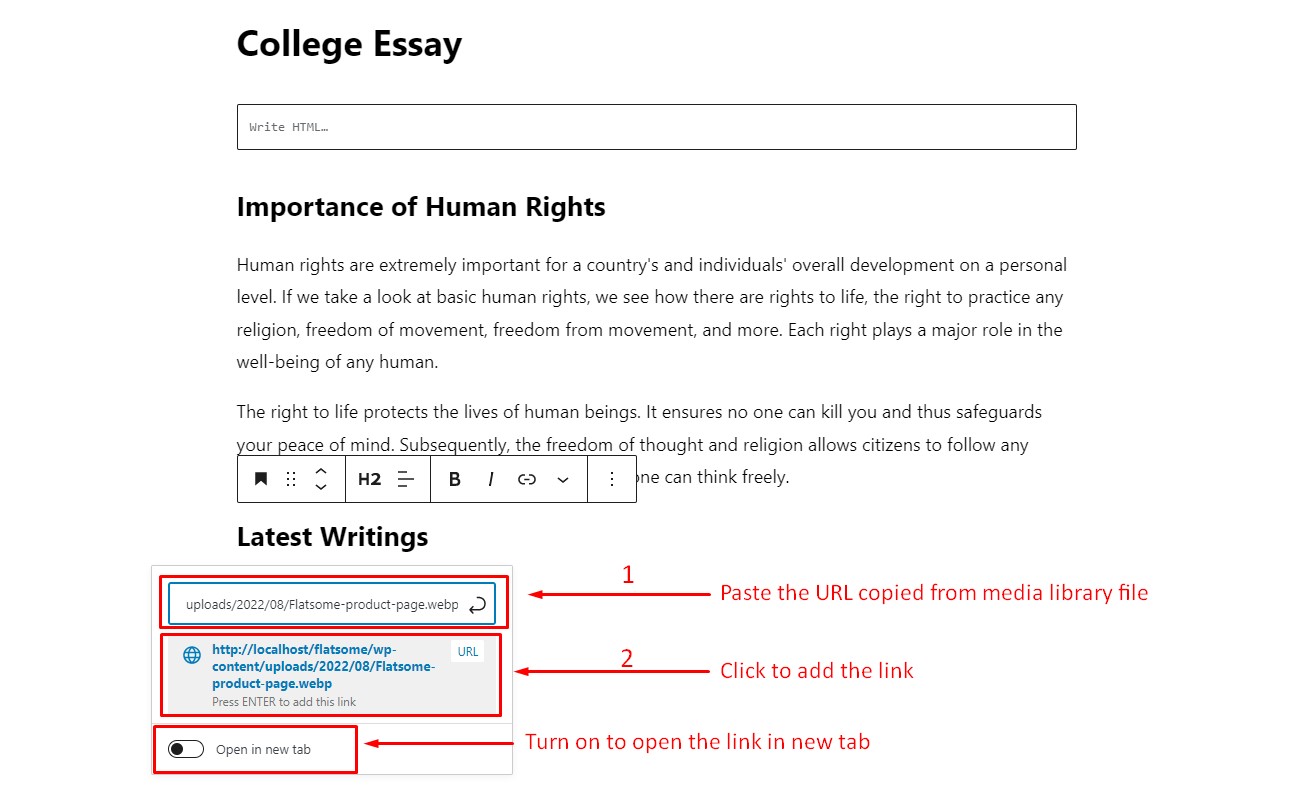
Étape 8 :
Dans la méthode 2, nous avons inséré l'URL source de notre fichier téléchargé dans un texte particulier et l'avons transformé en lien de téléchargement. En cliquant sur le texte "Derniers écrits" , le fichier s'ouvrira et vous pourrez l'enregistrer sur le stockage local.
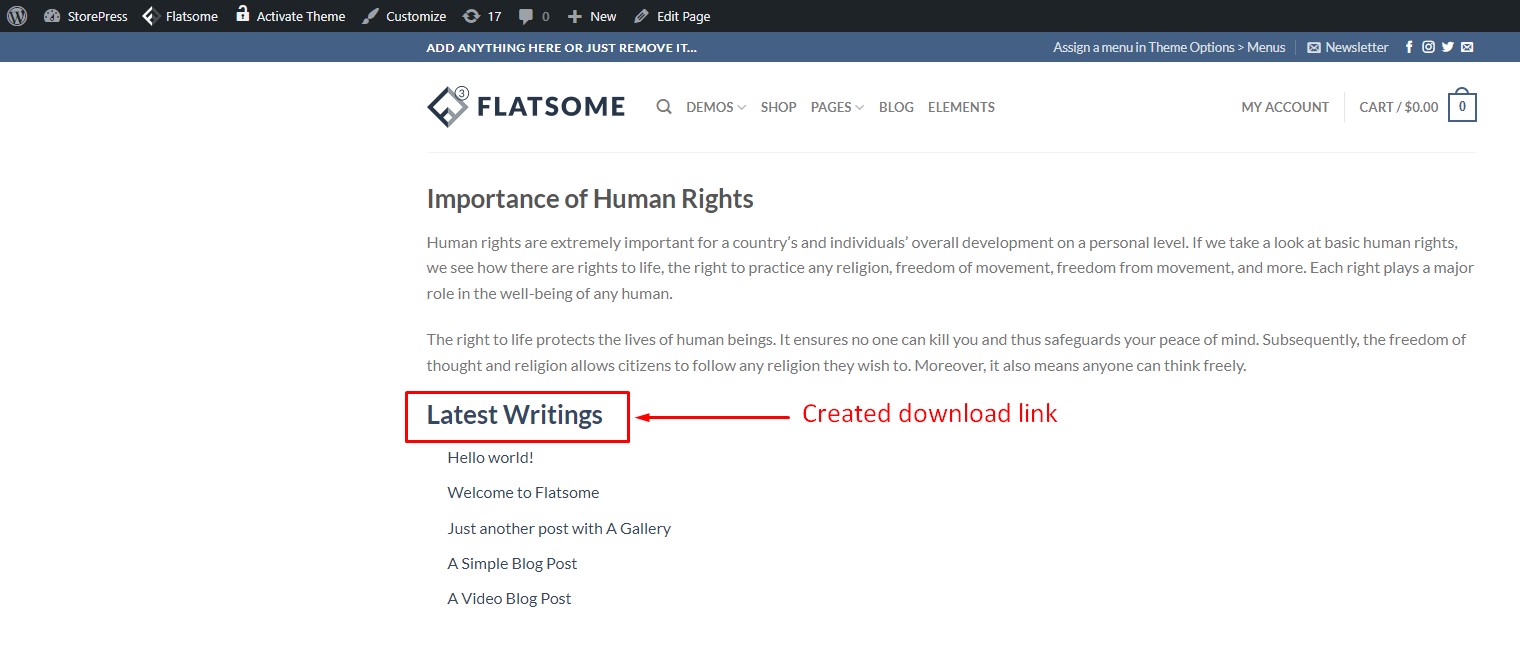
Méthode 3 : Utilisation du plugin Download Manager
La troisième méthode pour ajouter un lien vers WordPress nécessite l'installation de l'un des plugins de gestion de téléchargement les plus populaires, WordPress Download Manager. Nous allons utiliser ce plugin pour implémenter rapidement un bouton de téléchargement.
Étape 1:
Installez et activez le plugin Download Manager à partir du répertoire de plugins WordPress.
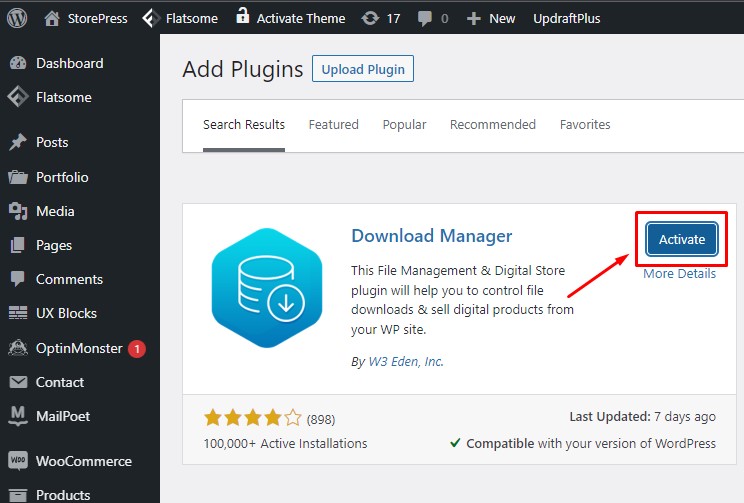
Étape 2:
Après avoir installé le plug-in, passez la souris sur "Téléchargements" dans le tableau de bord et cliquez sur "Paramètres".
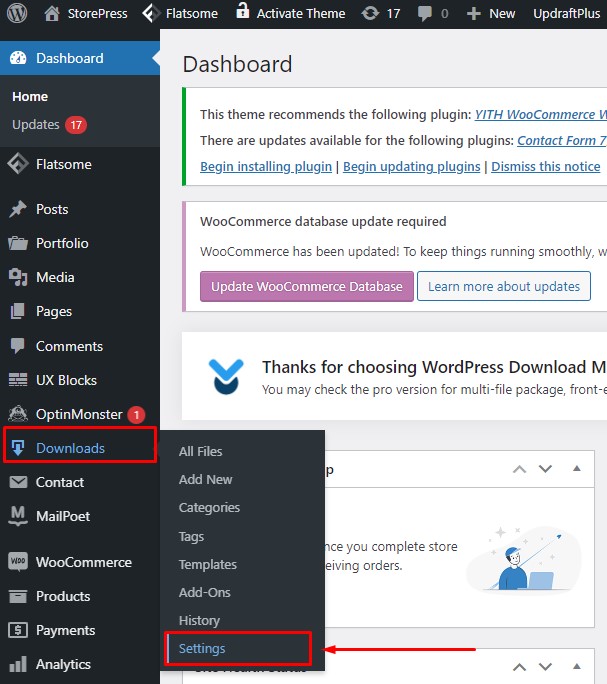
Étape 3:
Sur la page Paramètres, activez l'option "Activer Gutenberg Editor pour WordPress Download Manager" , puis cliquez sur "Enregistrer les paramètres".
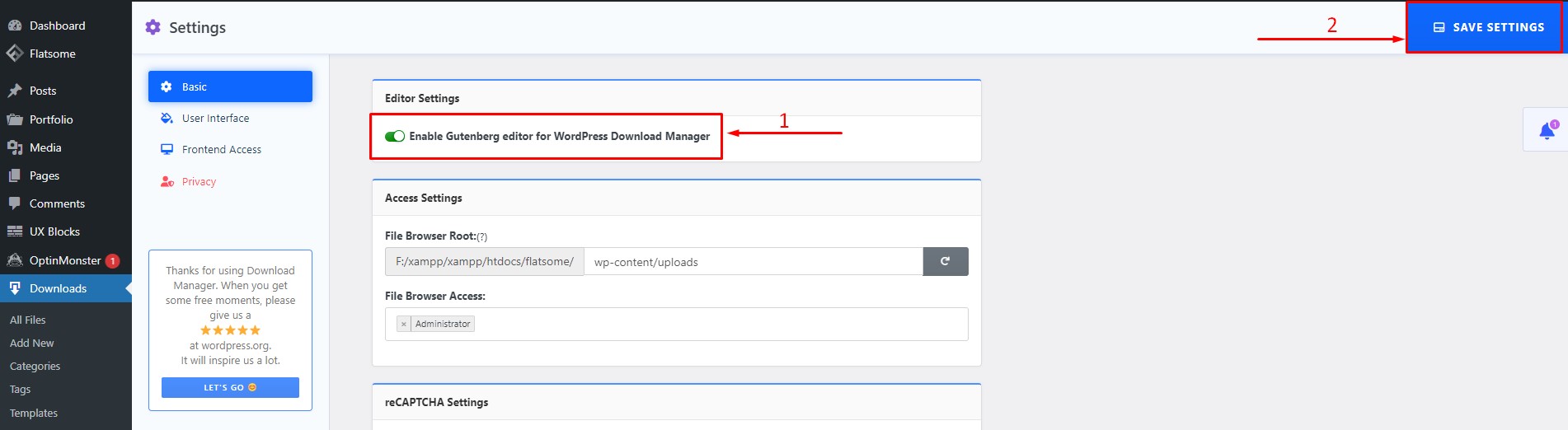
Étape 4:
Visitez à nouveau le tableau de bord WordPress et passez la souris sur "Téléchargements". Cliquez sur « Ajouter un nouveau » pour créer un fichier de téléchargement.
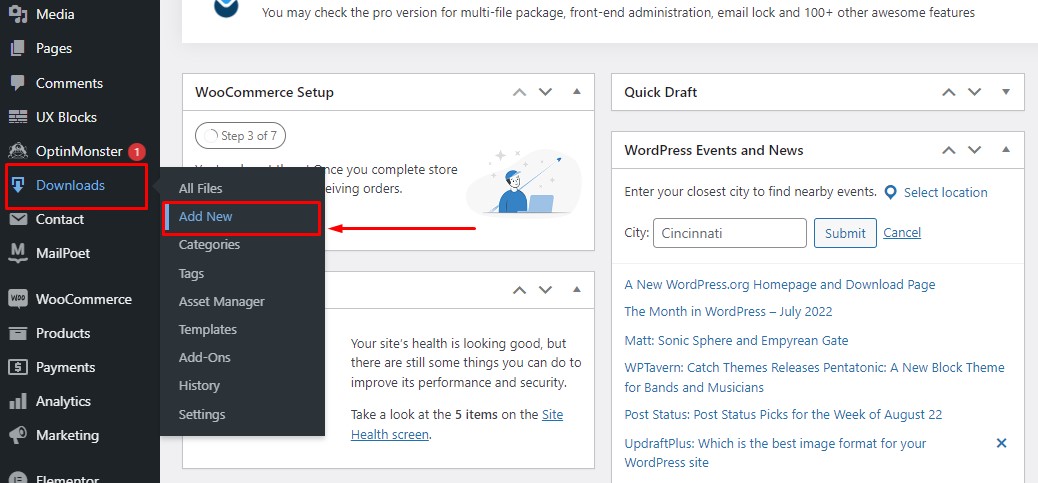
Étape 5 :
Dans l'éditeur de blocs, donnez un titre au fichier de téléchargement, définissez les images des produits en vedette pour le téléchargement et téléchargez le fichier de téléchargement comme indiqué dans l'image. Une fois les modifications effectuées, cliquez sur "Publier" pour enregistrer les paramètres. Il existe d'autres fonctionnalités intéressantes que vous pouvez utiliser, telles que le nombre de téléchargements, la limite de stock, le nombre de vues, etc.
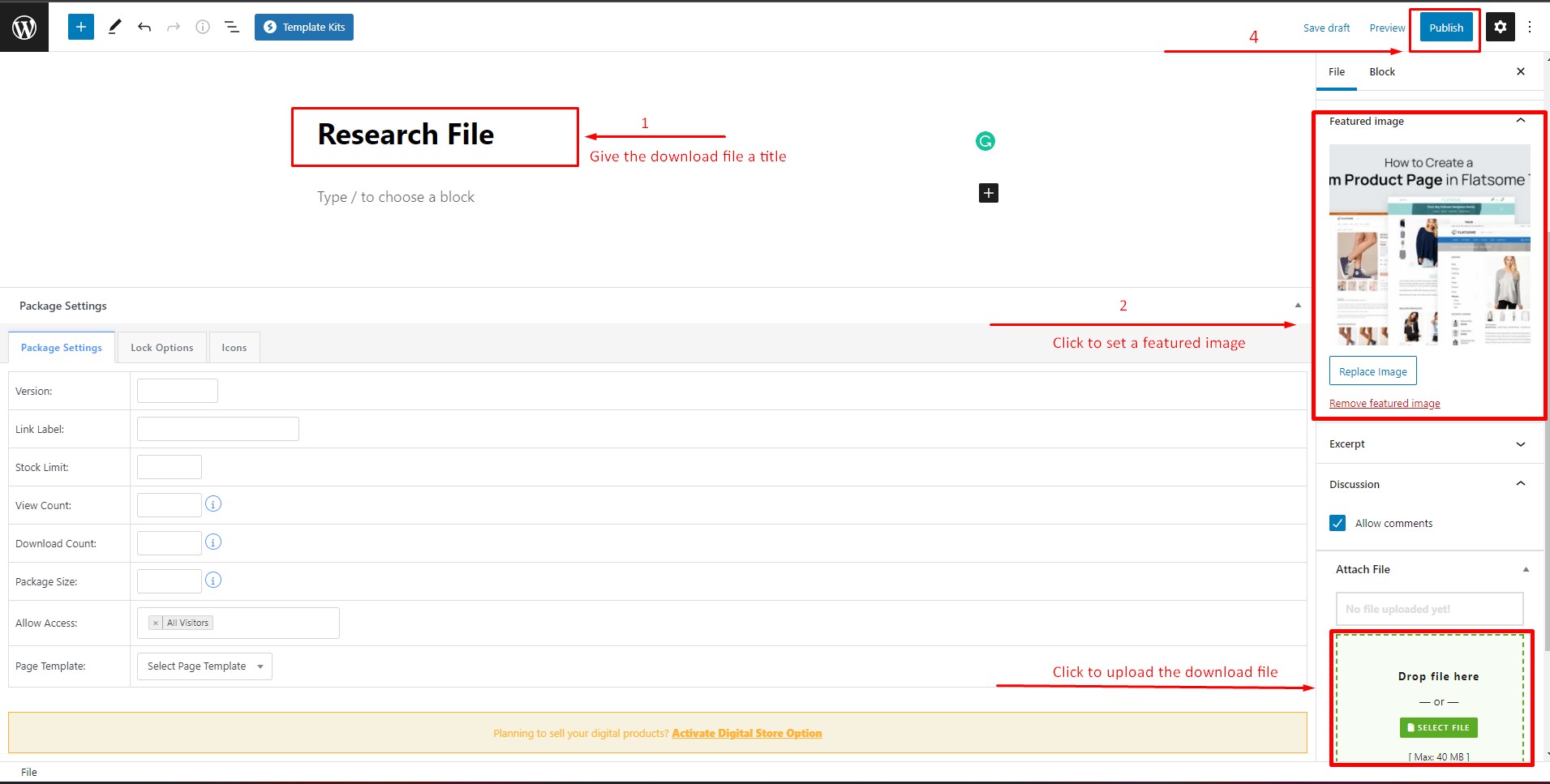
Étape 6 :
Dans le tableau de bord, cliquez sur "Tous les fichiers" dans la section "Télécharger" . Vous verrez un shortcode est donné pour le fichier particulier. Copiez le shortcode. Ce plugin est compatible avec tous les thèmes WordPress gratuits.
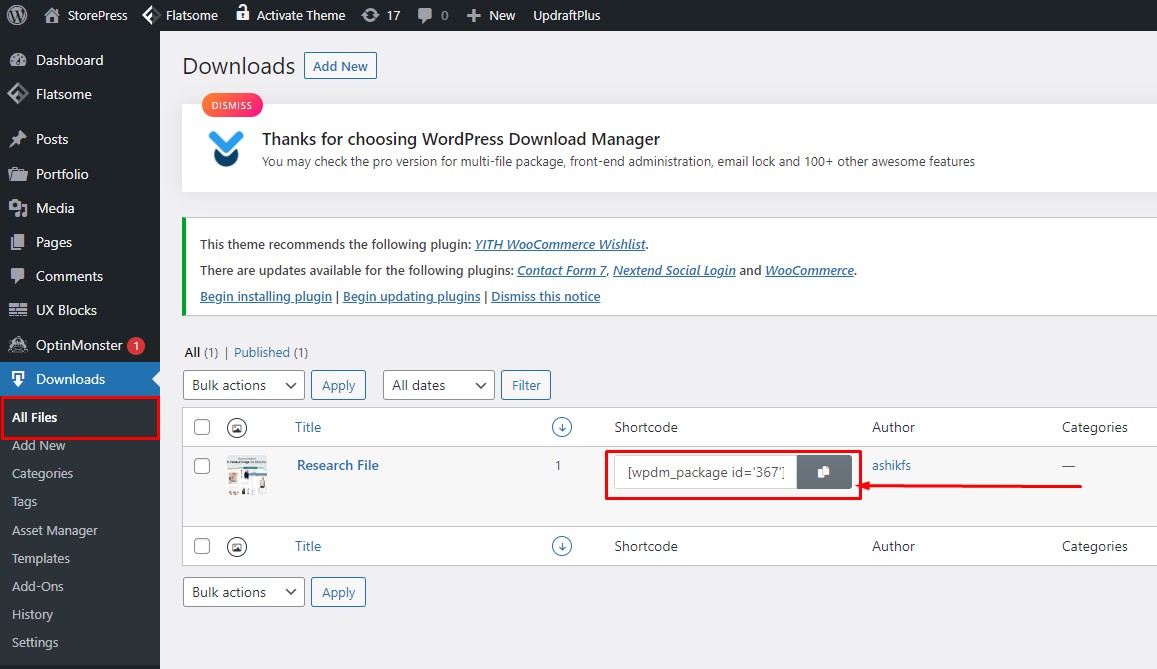
Étape 7 :
Ouvrez maintenant la page dans l'éditeur de blocs sur laquelle vous souhaitez afficher le fichier de téléchargement. Cliquez sur le bloc 'shortcode' pour l'ajouter à l'éditeur.
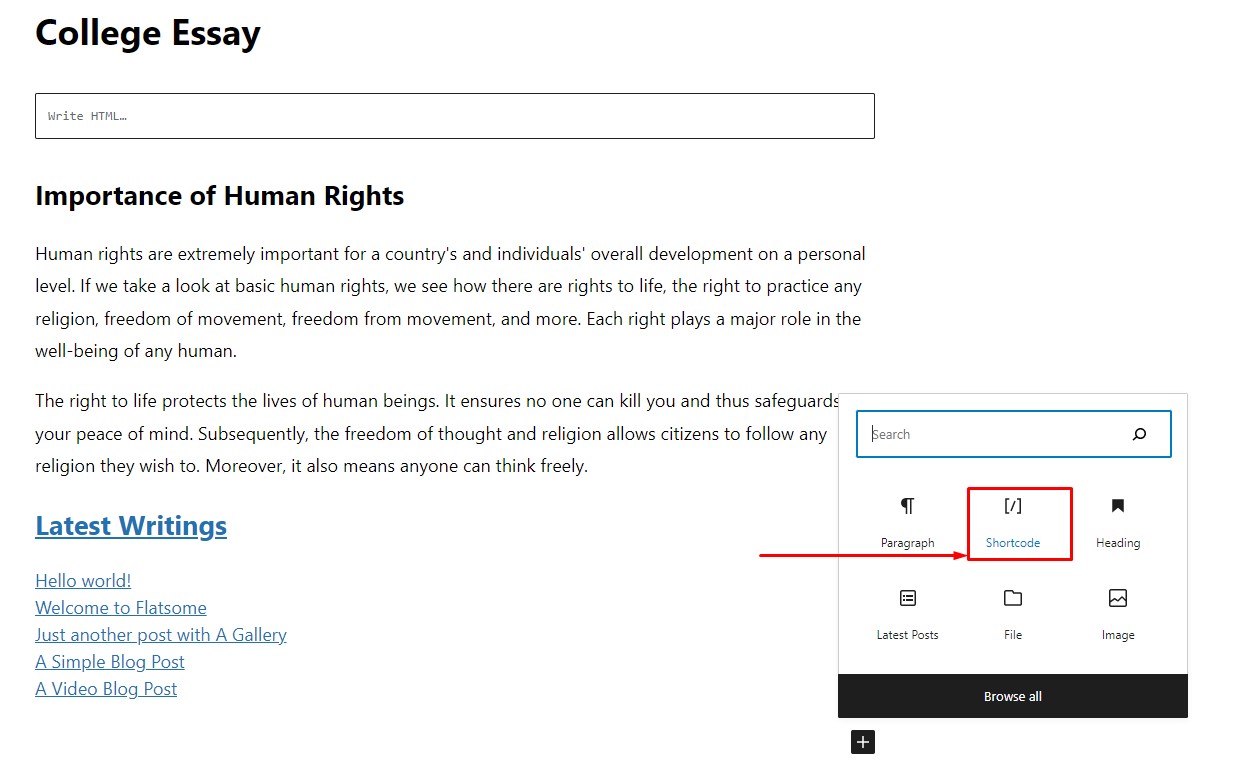
Étape 8 :
Le bloc de shortcode sera ajouté à l'éditeur. Collez maintenant le shortcode de téléchargement dans le bloc de shortcode et cliquez sur " Mettre à jour" pour enregistrer les modifications.
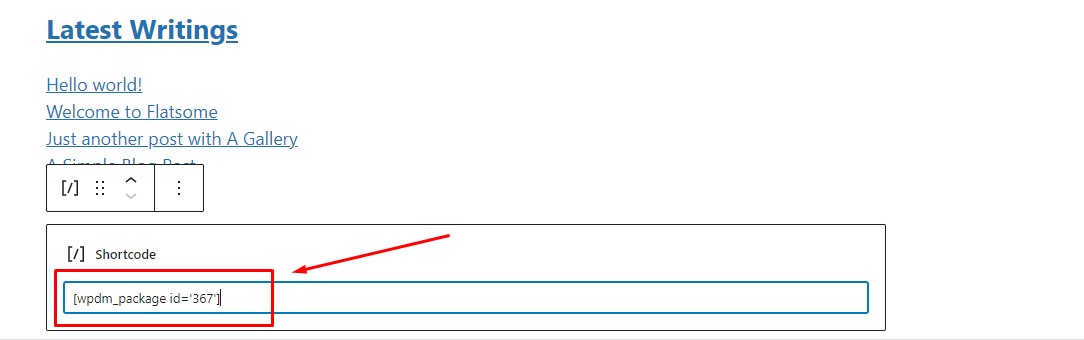
Étape 9 :
Prévisualisez maintenant la page et vous verrez que nous avons ajouté avec succès le fichier de téléchargement et le bouton de téléchargement à la page. Cliquez sur le bouton 'Télécharger' et le fichier de téléchargement s'ouvrira dans le navigateur.
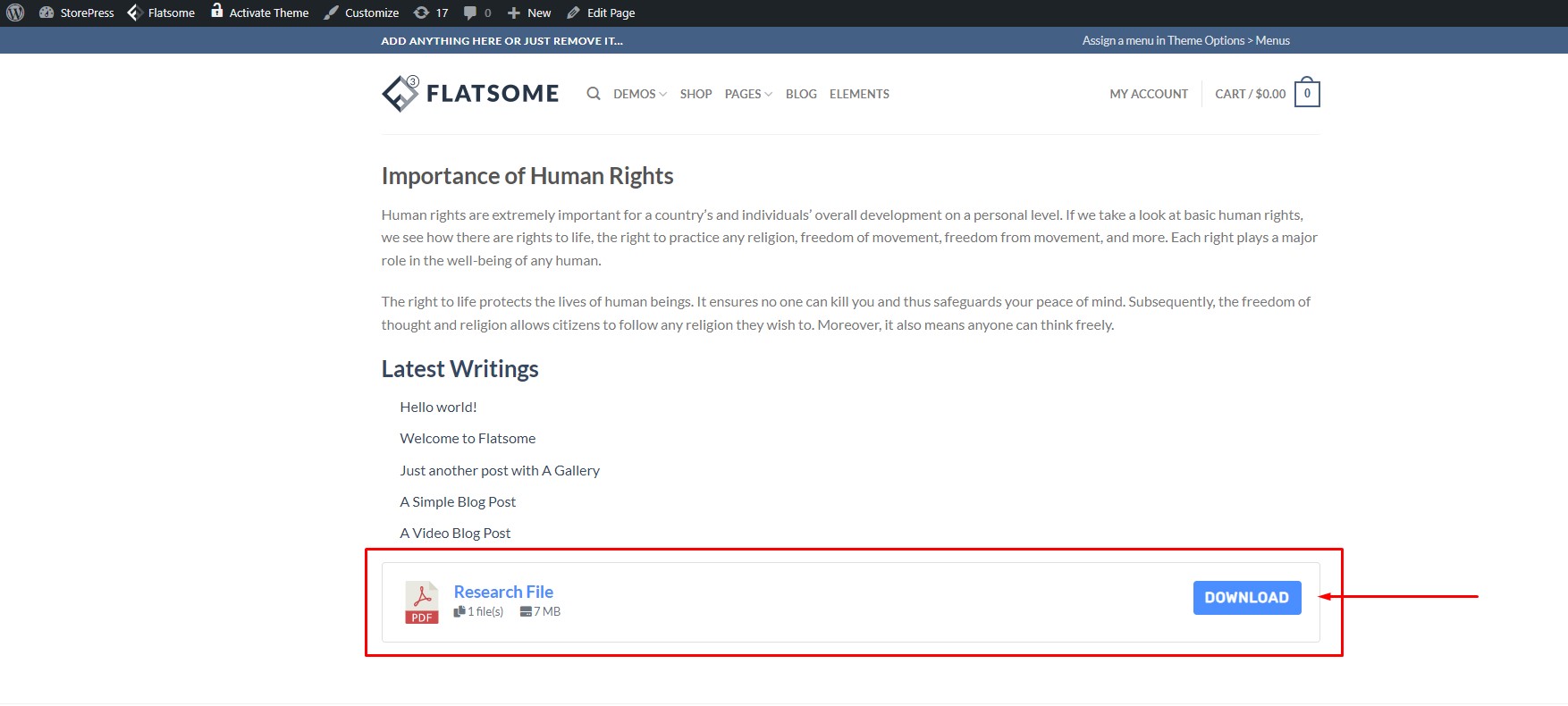
Conclusion
Les méthodes mentionnées ci-dessus sont efficaces pour mettre en place rapidement des liens de téléchargement sur les pages de votre site Web. Les deux premières méthodes peuvent être implémentées à l'aide des fonctionnalités intégrées de WordPress, et ces méthodes sont beaucoup plus simples. Bien que la troisième méthode nécessite un plugin supplémentaire, c'est un moyen très efficace lorsque vous souhaitez implémenter un lien de téléchargement avec certains critères.
Vous pouvez choisir l'une de ces méthodes en fonction de vos besoins et votre téléchargement fonctionnera parfaitement. Nous espérons que ce tutoriel vous a été utile. N'hésitez pas à consulter notre article sur la comparaison des thèmes Avada vs Flatsome pour avoir un aperçu des meilleurs thèmes WooCommerce.
